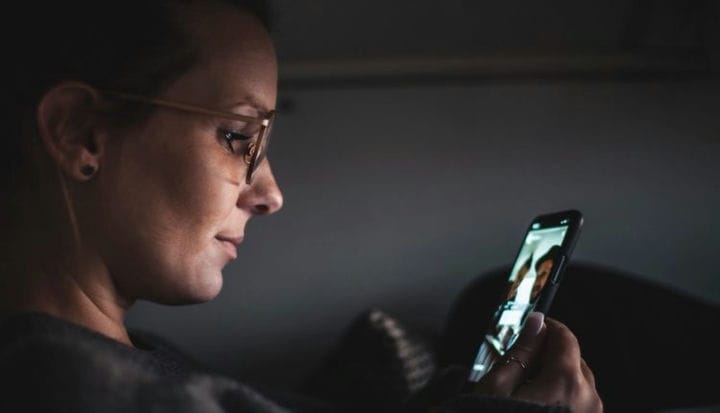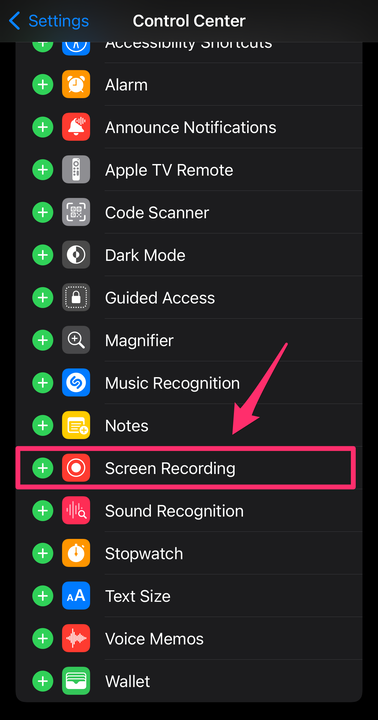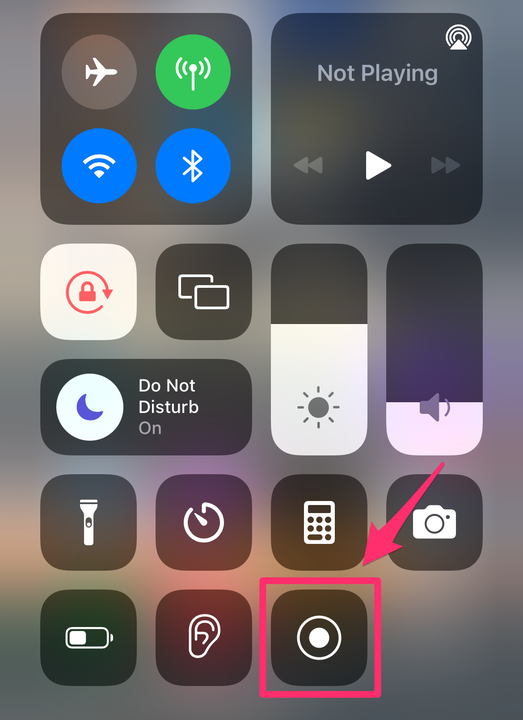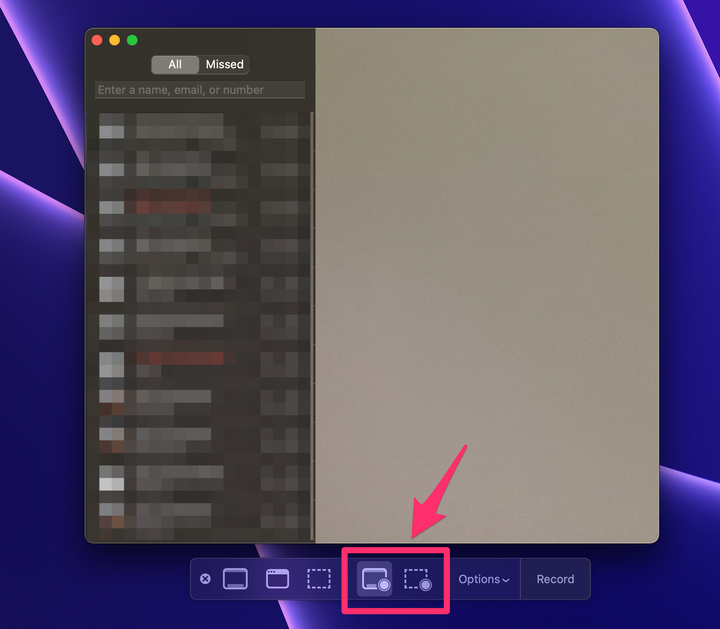Як записати дзвінок FaceTime за допомогою аудіо
- Ви можете записати дзвінок FaceTime на iPhone або Mac за допомогою вбудованої функції запису екрана.
- За замовчуванням запис екрану iPhone не буде записувати аудіо, але запис екрана Mac буде.
- Щоб записати екран із звуком на iPhone, обов'язково торкніться значка мікрофона.
Незалежно від вашої причини запису дзвінка FaceTime — чи то для збереження пам’яті про розмову з далеким родичем чи для виконання завдань, пов’язаних із роботою, — це можна зробити як на мобільному пристрої, так і на комп’ютері за кілька кроків.
І так, ви можете записувати як відео, так і аудіо. Ось все, що вам потрібно знати.
Чи можете ви записати екран FaceTime зі звуком?
Коли ви записуєте дзвінок FaceTime на iPhone, запис екрана покаже, що відбувалося на вашому екрані, але ви не зможете почути, що було сказано під час дзвінка. Якщо ви хочете також записувати аудіо, торкніться значка мікрофона.
Якщо ви знімаєте дзвінок FaceTime на Mac, ви можете записувати як відео, так і аудіо. В обох випадках, коли ви записуєте дзвінок FaceTime з екрана, особа, якій ви дзвоните, не отримує сповіщення про те, що ви записуєте екран, тому не забудьте запитати його дозвіл перед цим.
Як записати дзвінок FaceTime на iPhone
1 Якщо у вашому Центрі керування ще немає запису екрана, відкрийте програму Налаштування.
2 Торкніться Центру керування.
3 Знайдіть Запис екрана в розділі Додаткові елементи керування. Торкніться значка плюс (+) поруч із записом екрана, щоб додати його до центру керування.
Після вибору в розділі Включені елементи керування з’явиться запис екрана.
Ебігейл Абесаміс Демарест/Інсайдер
4 Щоб розпочати запис екрана, проведіть пальцем вниз від верхнього правого краю екрана, щоб відкрити Центр керування. Торкніться значка Запис екрана. Запис екрану почнеться, коли закінчиться зворотний відлік.
Цей значок червоний і блимає під час активного запису.
Ебігейл Абесаміс Демарест/Інсайдер
5 Якщо ви хочете записати аудіо, натисніть і утримуйте піктограму Screen Recording після закінчення зворотного відліку. Торкніться значка мікрофона.
Це ключовий крок, щоб переконатися, що ваш запис екрана має звук.
Ебігейл Абесаміс Демарест/Інсайдер
6 Щоб зупинити запис екрана, проведіть пальцем вниз від верхнього правого краю екрана, щоб відкрити Центр керування. Ще раз торкніться значка Screen Recording. Червоний індикатор перестане блимати, коли запис екрану закінчиться.
Як записати дзвінок FaceTime на Mac
1 Відкрийте програму FaceTime.
2 За допомогою клавіатури натисніть Command + Shift + 5, щоб відкрити параметри запису екрана.
3 На панелі інструментів виберіть Записати весь екран або Записати вибрану частину.
4 Натисніть «Параметри» та виберіть «Зберегти до розташування». Переконайтеся, що також вибрано вбудований мікрофон вашого комп’ютера.
Для зручності переконайтеся, що всі належні налаштування вибрано, перш ніж почати дзвінок.
5 Коли будете готові, натисніть кнопку Запис, щоб почати запис екрана.
6 Щоб зупинити запис екрана, натисніть кнопку зупинки у верхньому правому куті екрана.